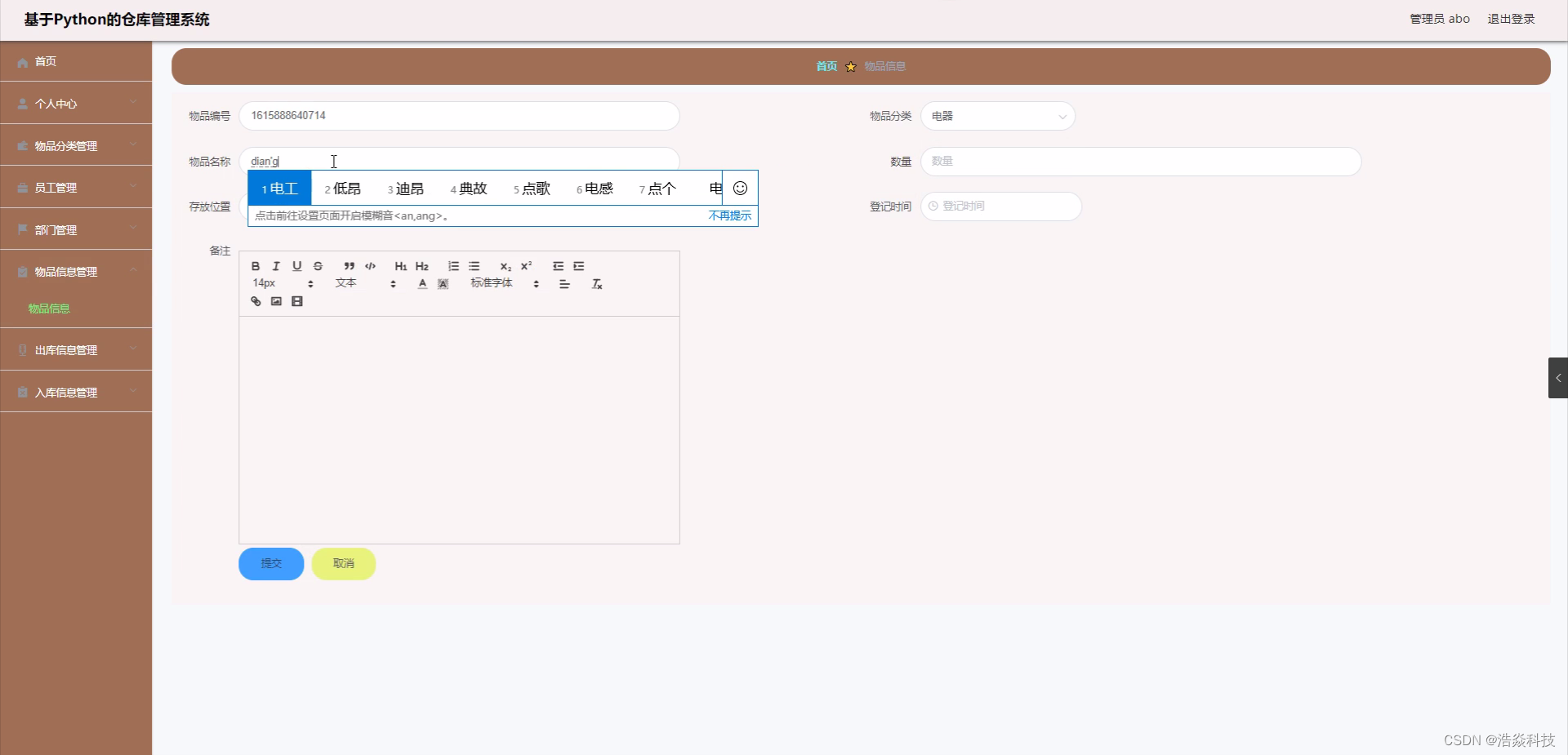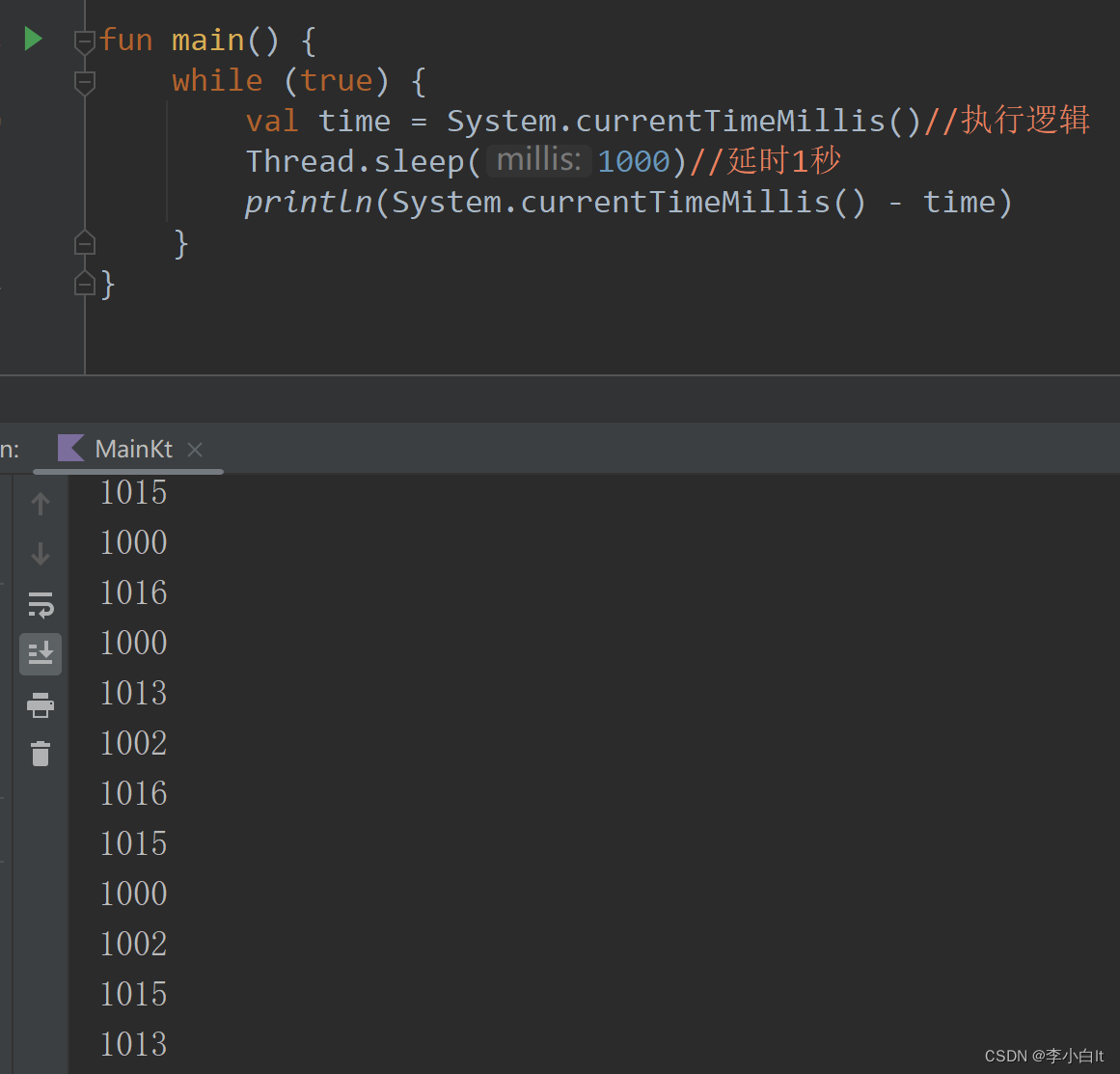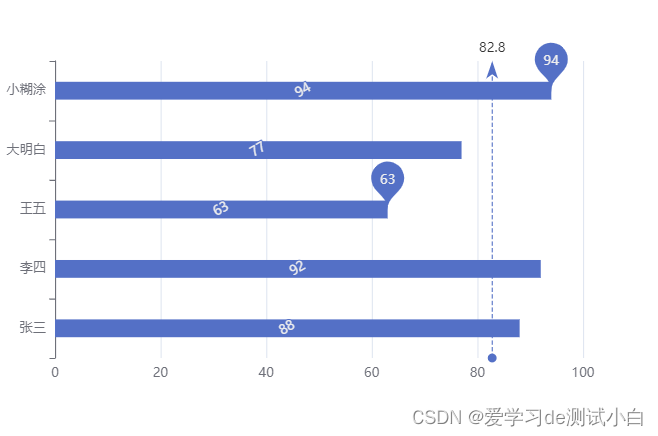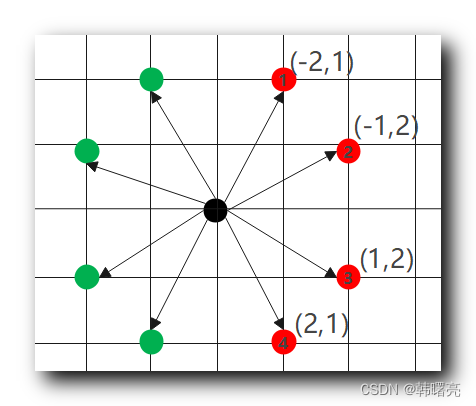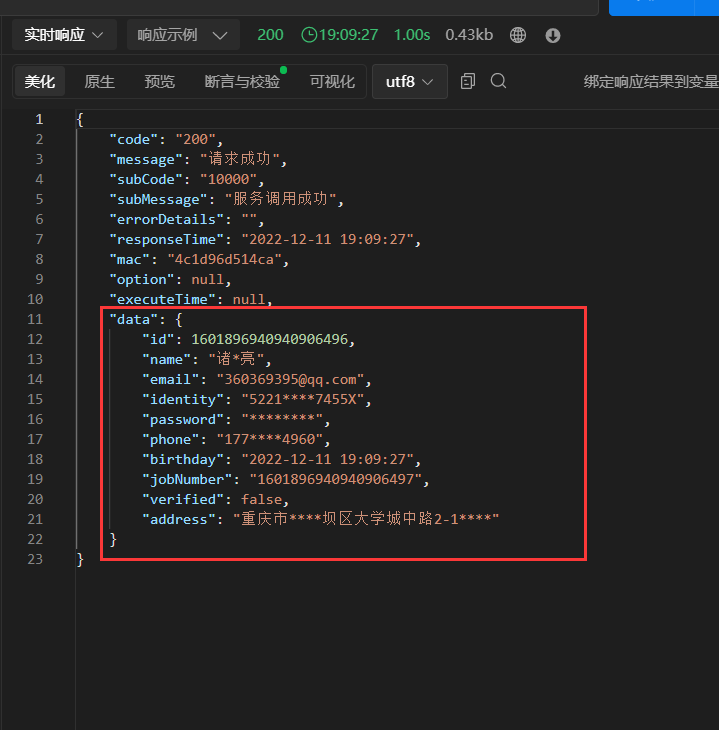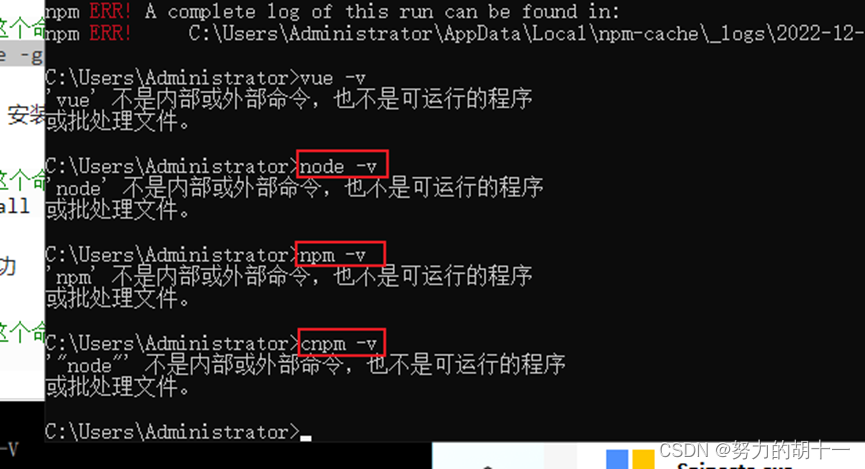文章目录
- 一、安装jdk教程
- 二、tomcat 安装
- 三、修改Tomcat端口号
安装Tomcat之前要确保安装jdk
一、安装jdk教程
- 安装vim命令包,此操作如果执行不了,需要使用root权限执行
执行如下命令:
yum install -y vim-enhanced
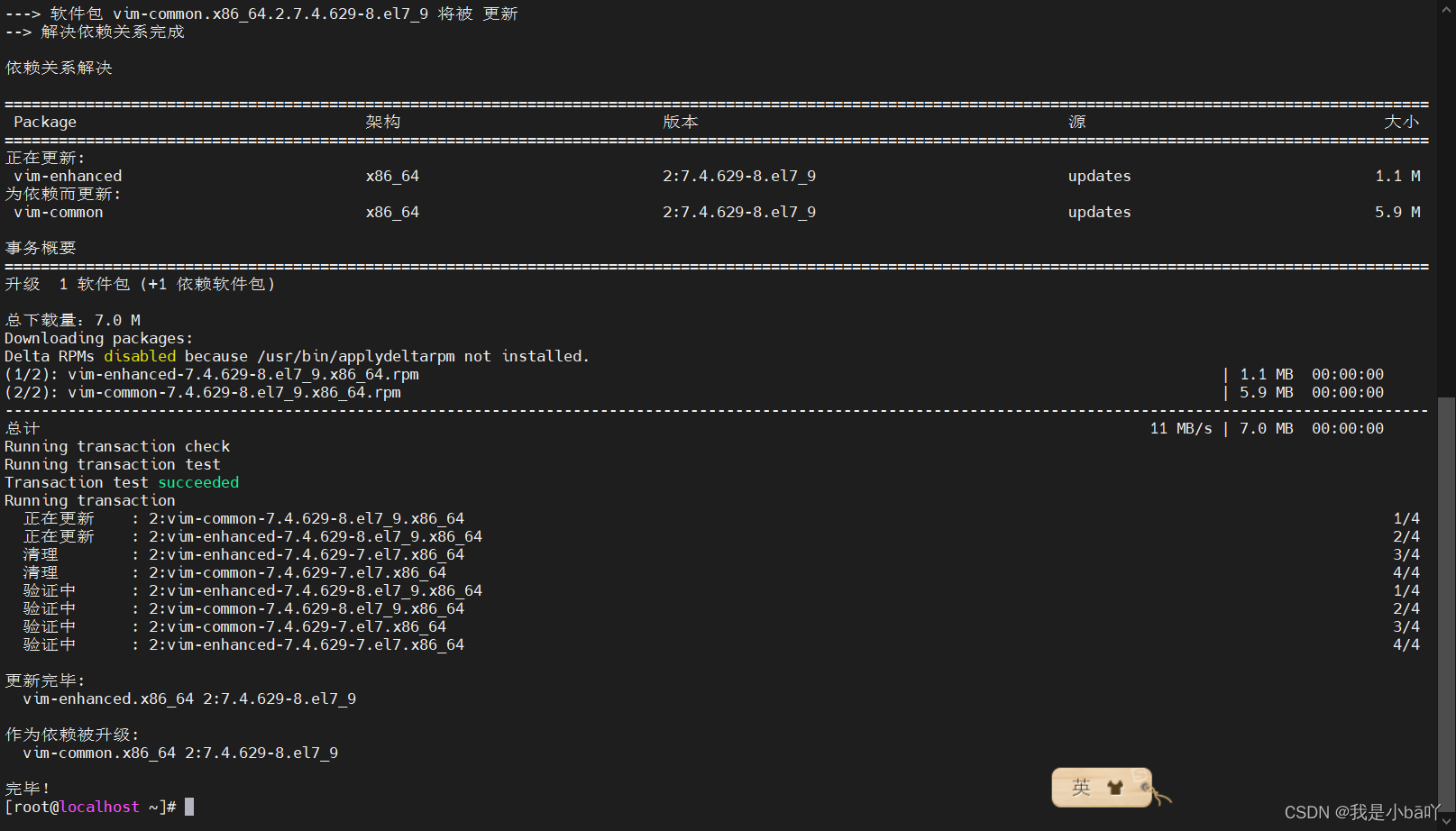
2. 下载jdk安装包,上传服务器
链接:https://pan.baidu.com/s/1oi2ZJFvZac8z8SLCydg8cQ (下载地址)
提取码:myqx
- 检查压缩包是否存在,并查看目录

- 解压压缩包
[root@localhost jdk8]# tar -zxvf jdk-8u181-linux-x64.tar.gz
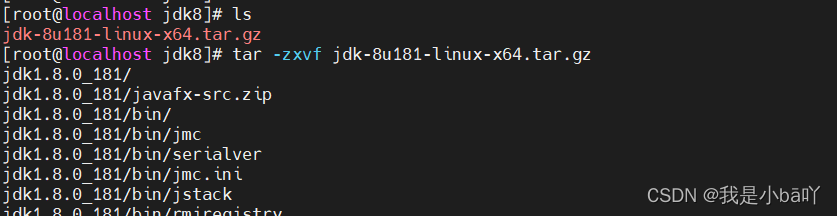
5. 解压完成后,修改profile配置文件
(1)打开profile文件
vim /etc/profile
(2)修改配置文件
shift+g 到最文本最后一行,o在光标当前行的下一行插入新行,填入以下内容:
export JAVA_HOME=/root/install/jdk8/jdk1.8.0_181
export PATH=$JAVA_HOME/bin:$PATH
注意:JAVA_HOME=后面的路径与jdk存放的目录必须保存一致,否则会出现找不到
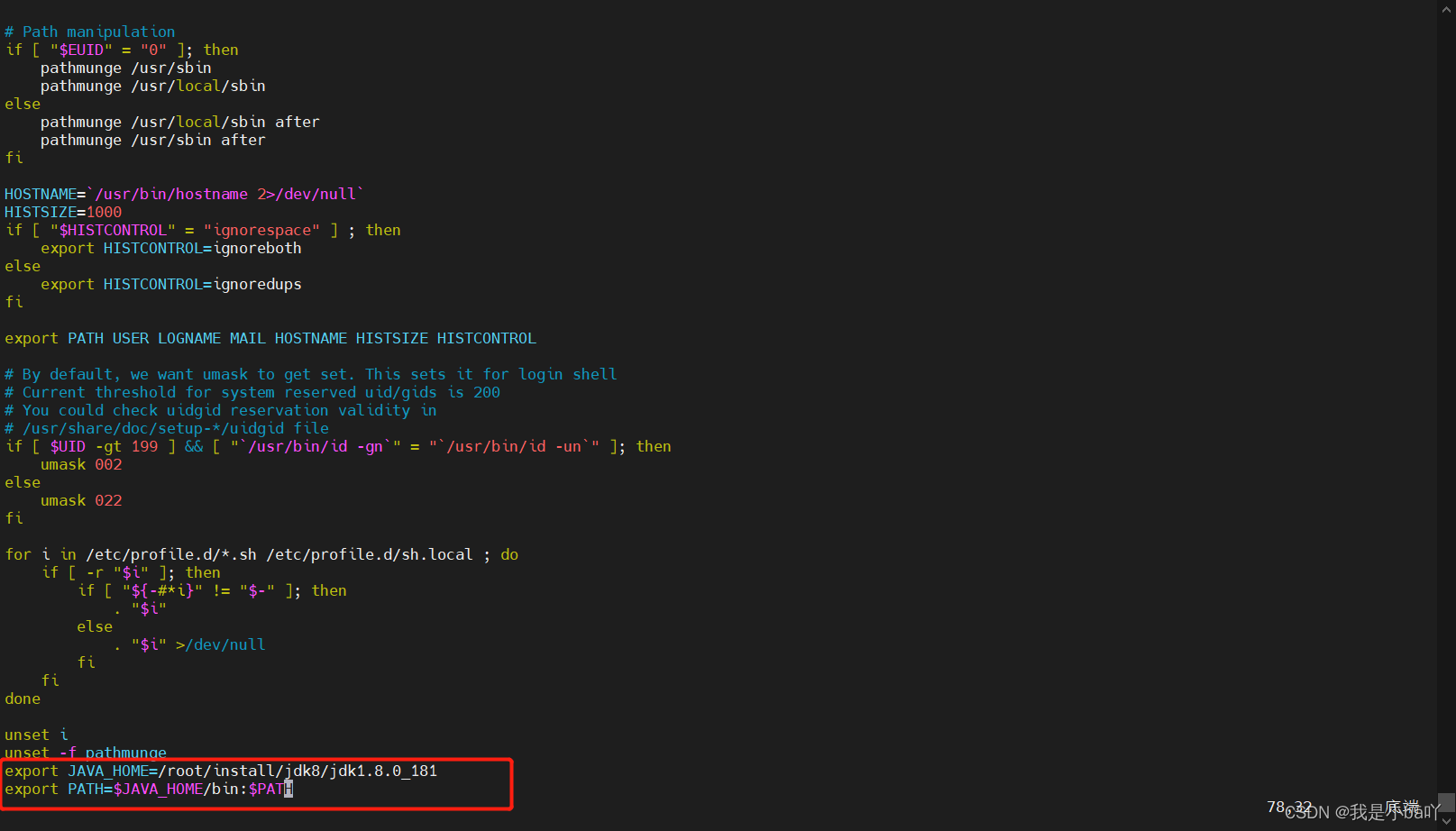
6. 刷新
[root@localhost jdk8]# source /etc/profile
- 测试是否安装成功
查看jdk的版本
[root@localhost jdk8]# java -version
出现以下效果图,表示成功:

二、tomcat 安装
安装tomcat前必须要确保jdk已经完成安装。
可以通过命令java -version查看版本,如果没有安装jdk,请参考上文安装。
下面我们开始安装tomcat:
- 下载安装包,上传到服务器
下载路径:
官网:https://tomcat.apache.org
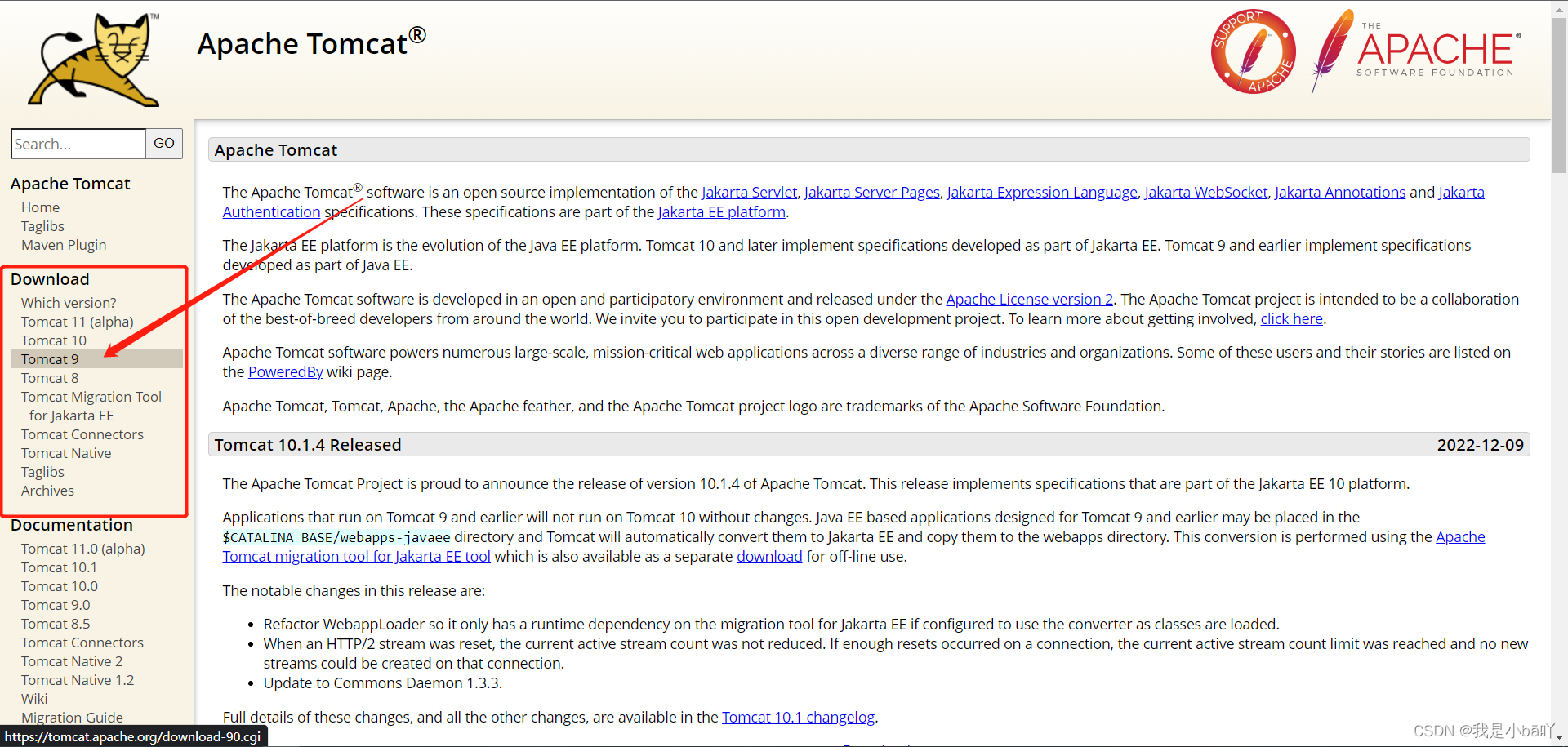
我这里安装tomcat9;下载二进制的核心板就行,不需要下载源码版本,选择tar.gz,下载
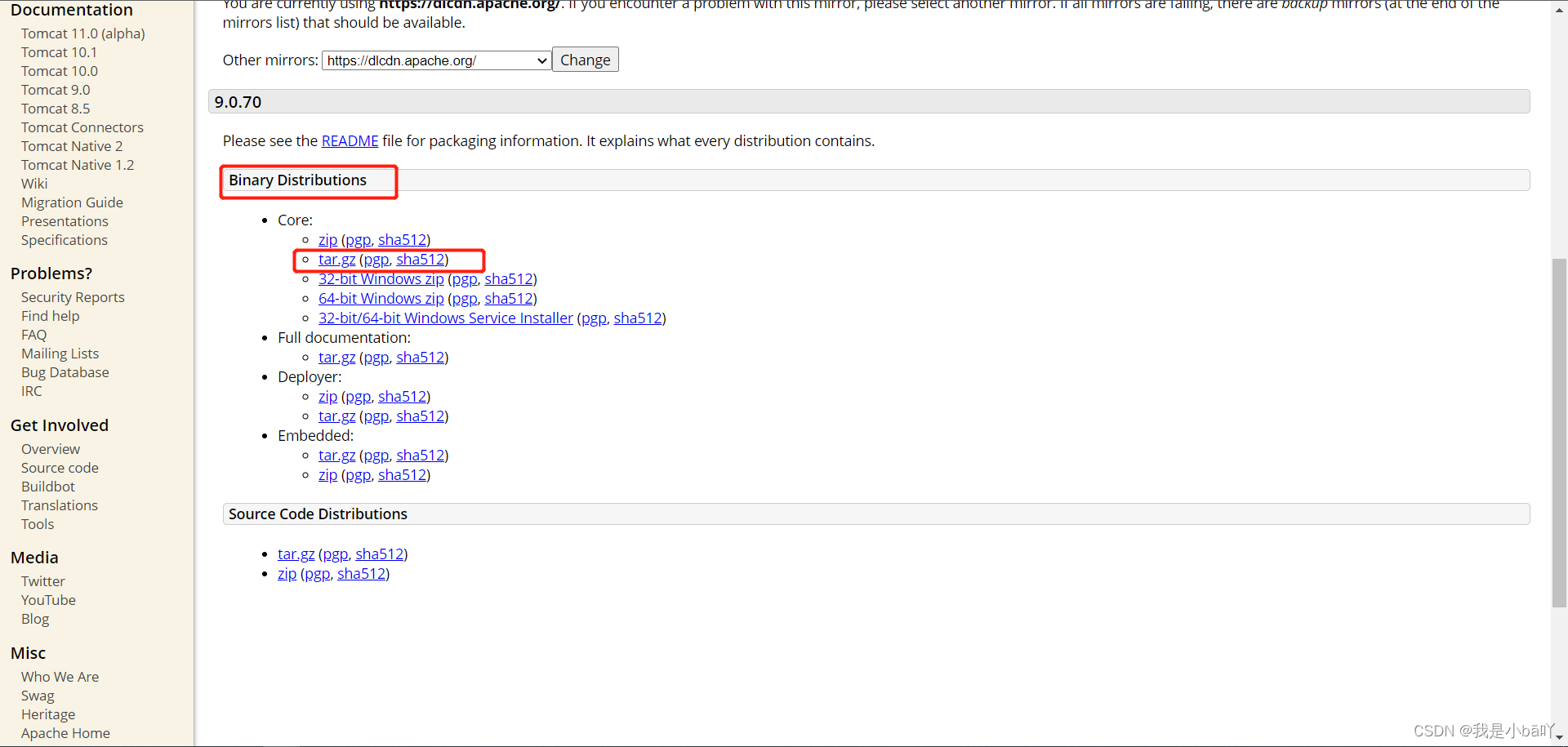
下载成功后,上传到服务器,并将压缩包放到某一个目录下,我这里放到了 root/install/tomcat9 下边 - 解压
[root@localhost bin]# tar -zxvf apache-tomcat-9.0.70.tar.gz
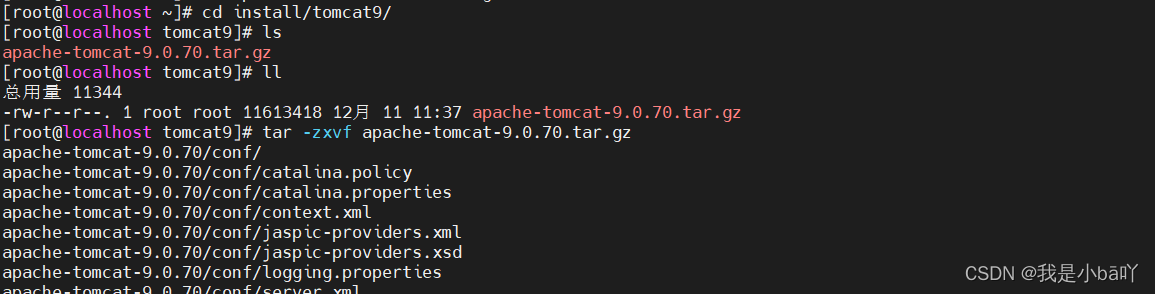
3. 切换到bin目录下,启动
先进入tomcat下bin目录下,执行命令./startup.sh启动。
[root@localhost bin]# ./startup.sh

启动命令:
./startup.sh
停止命令:./shutdown.sh
- 访问浏览器
默认端口号是8080,通过IP+端口号进行访问,如:http://192.168.68.133:8080/
出现下面的界面,说明成功。
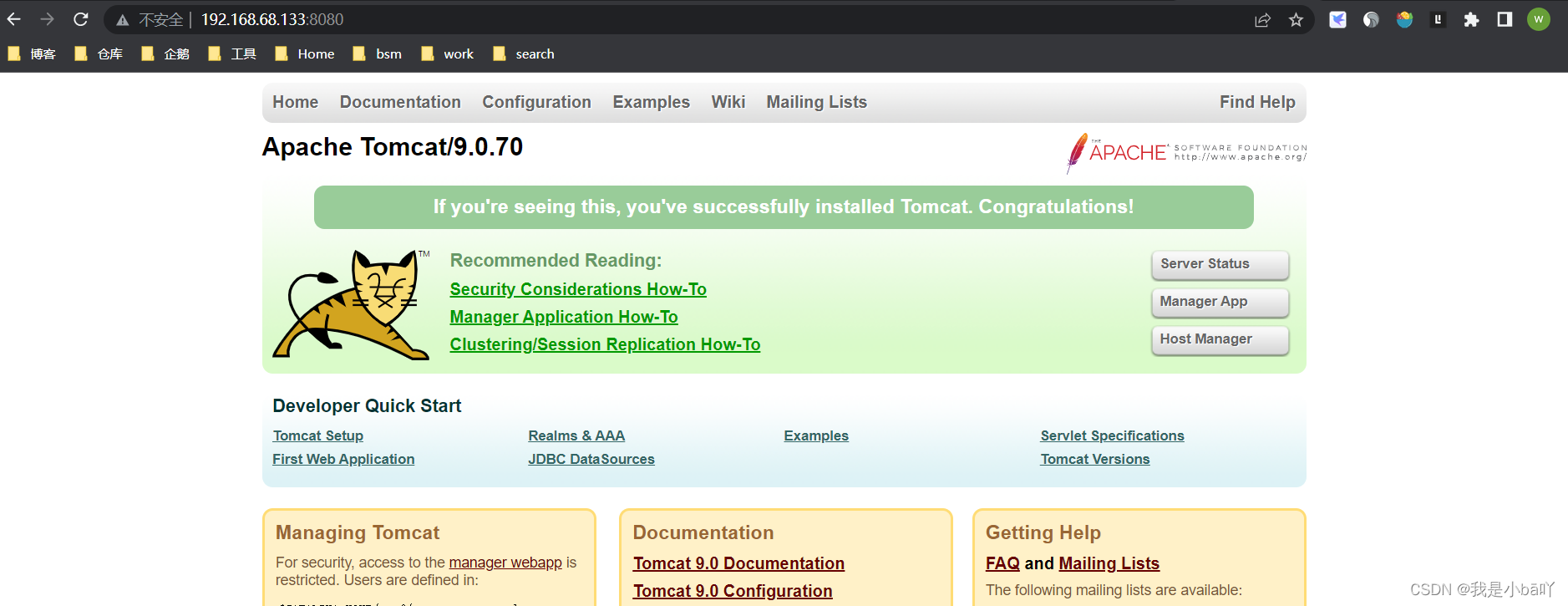
三、修改Tomcat端口号
修改之前,需要先停止tomcat服务,不然修改端口之后不能正常停止tomcat服务,需要关掉进程才能启动tomcat服务。
关闭命令:./shutdowm.sh
打开tomcat配置文件,修改server.xml文件
[root@localhost ~]# cd install/tomcat9/apache-tomcat-9.0.70/conf/
[root@localhost conf]# vi server.xml
将默认端口号8080改为9080,再重新启动服务
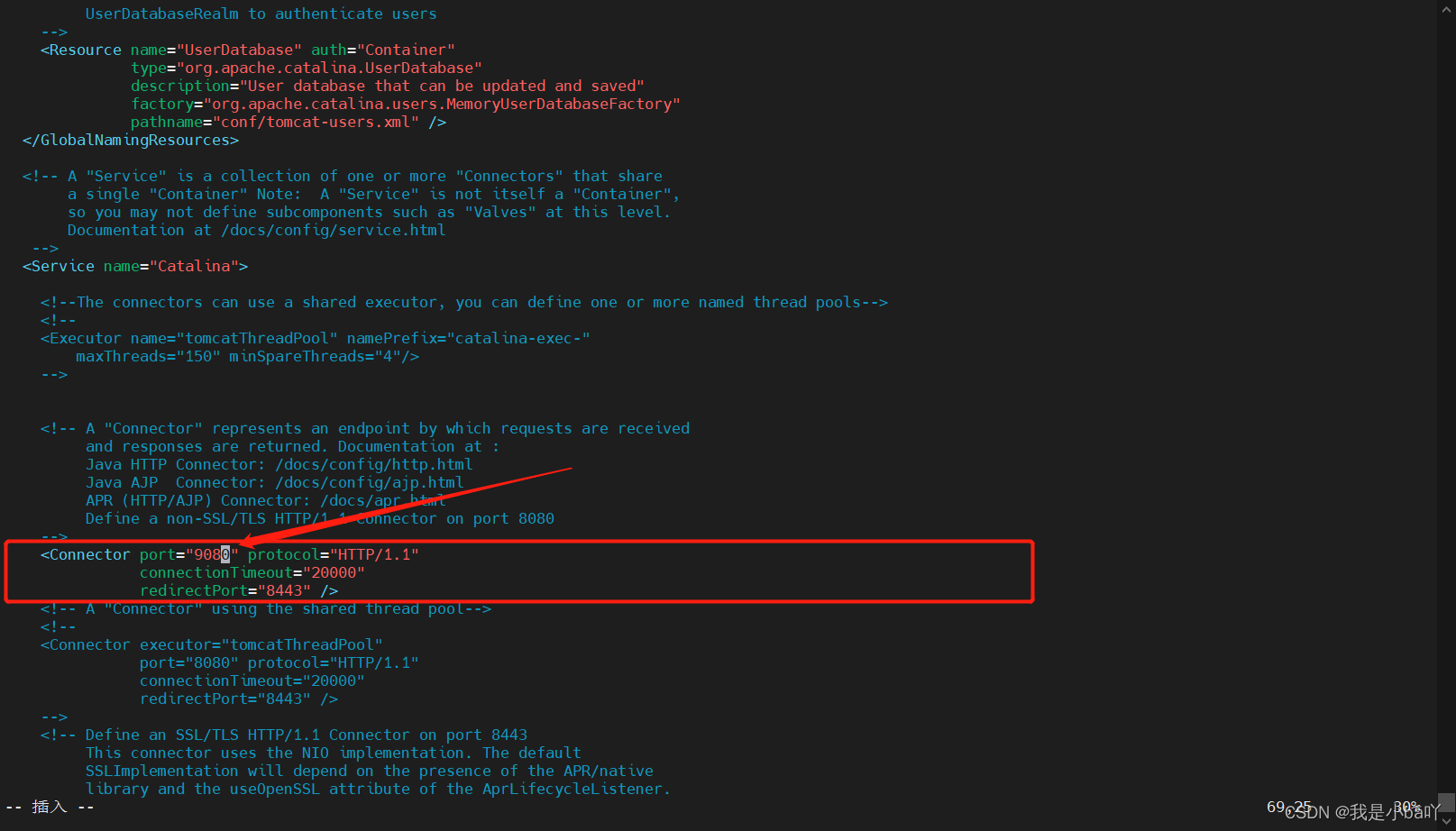
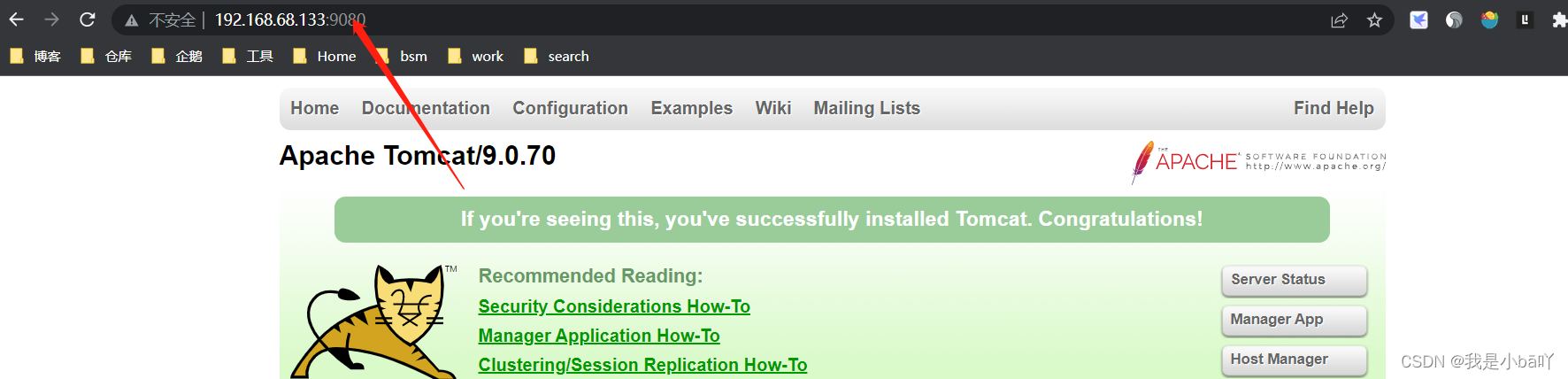
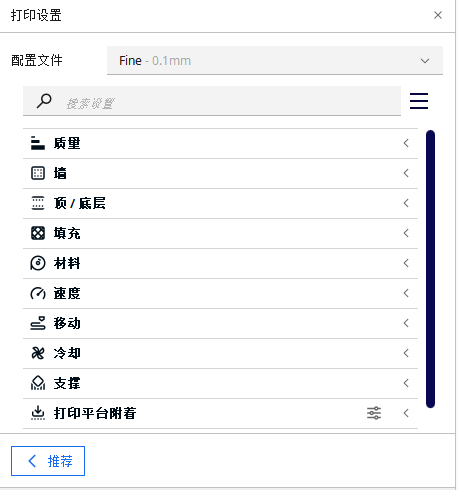
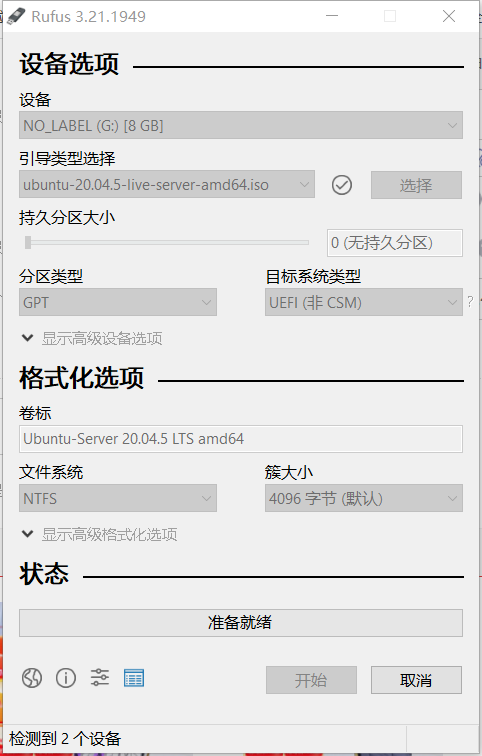
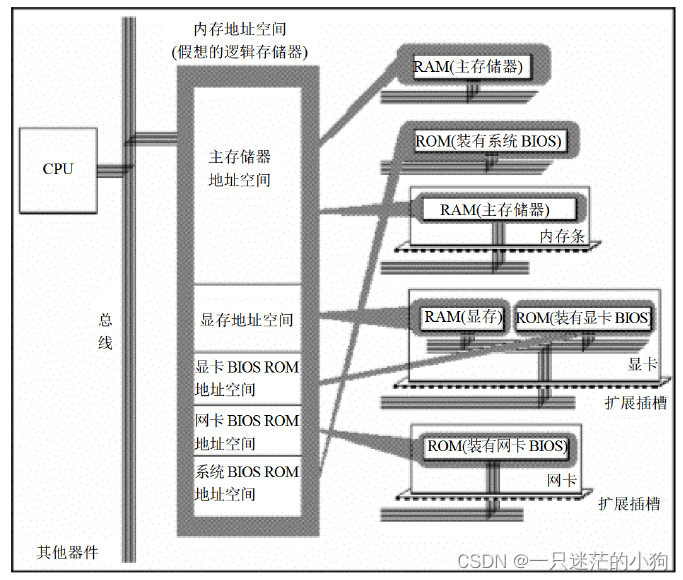
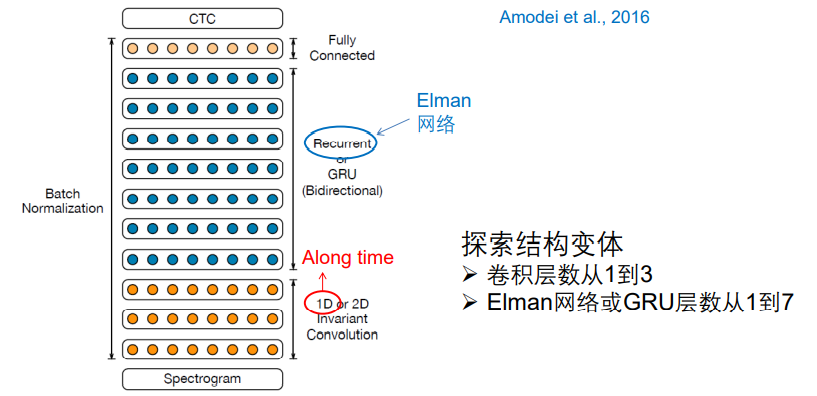
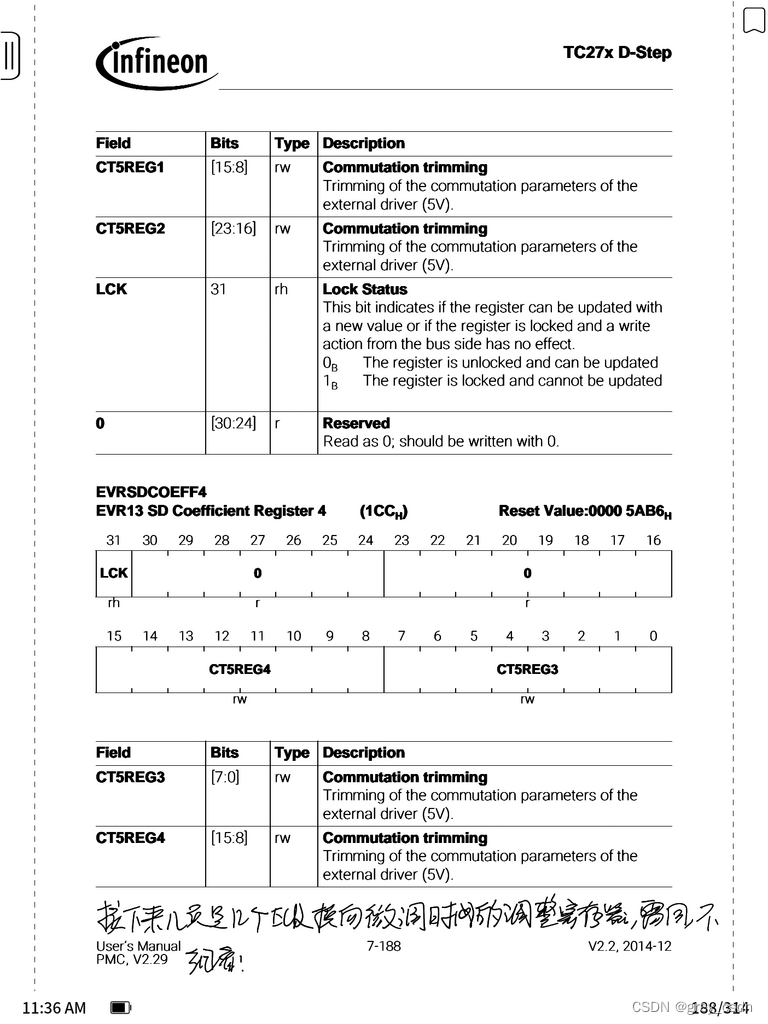
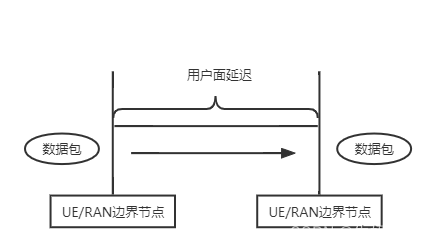

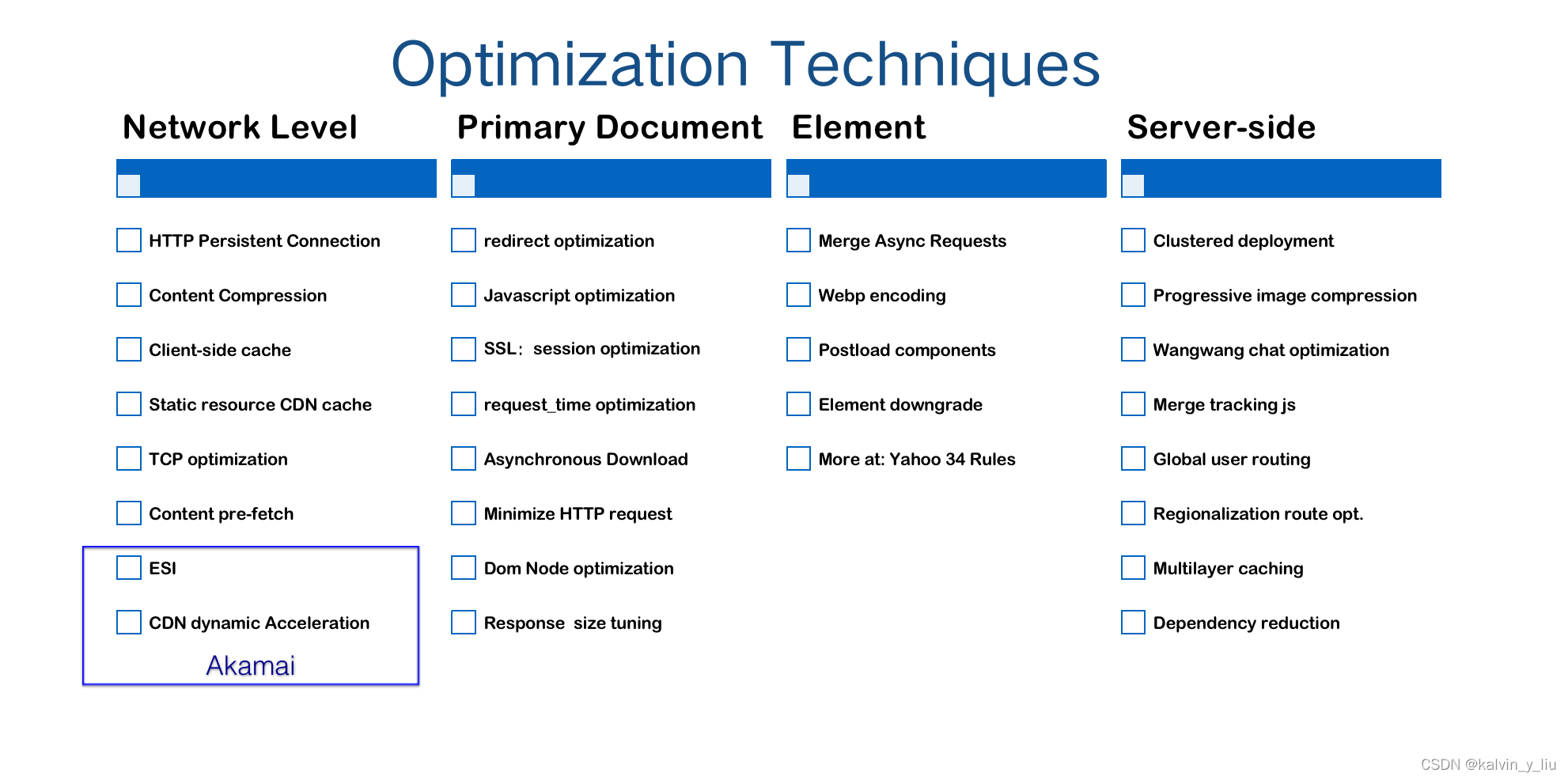

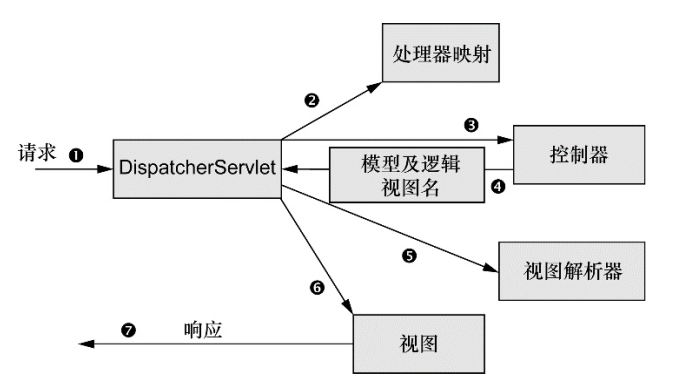
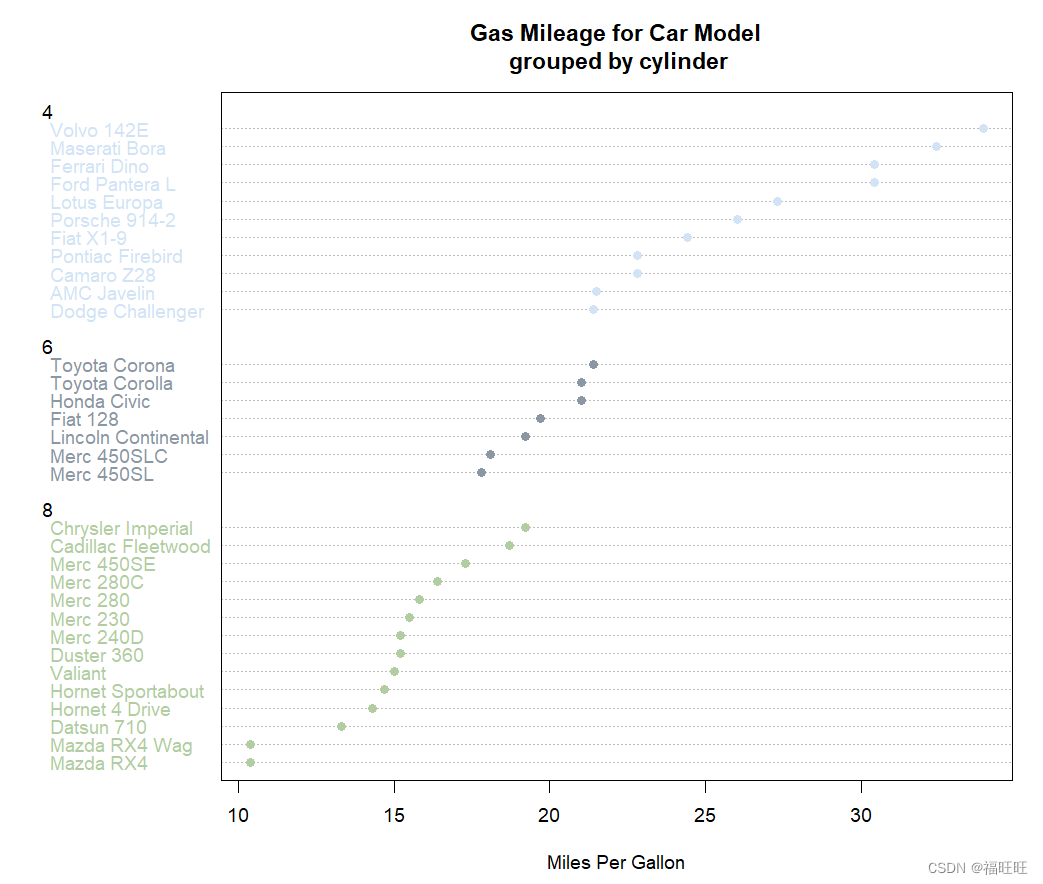


![[附源码]计算机毕业设计海南与东北的美食文化差异及做法的研究展示平台Springboot程序](https://img-blog.csdnimg.cn/b554991cdeaf45e490590041c6ccc595.png)